Hola de nuevo. Espero que estén bien. Hoy les voy a enseñar a usar 2 herramientas que en lo personal creo que son básicas para la edición de fotos: Difuminar y Realzar, y una tercera que aunque no es taaan básica, es de mis favoritas: Viñeta.
Retomando un poco el tema del blog post pasado, nosotros los hombres también podemos retocar nuestras fotos y esto no quiere decir que dejemos de ser hombres por mostrarnos un poco vanidosos, al contrario también tenemos derecho de vernos mucho mejor, así que vamos a comenzar… y si no has leído el post pasado, te dejo el link aquí.
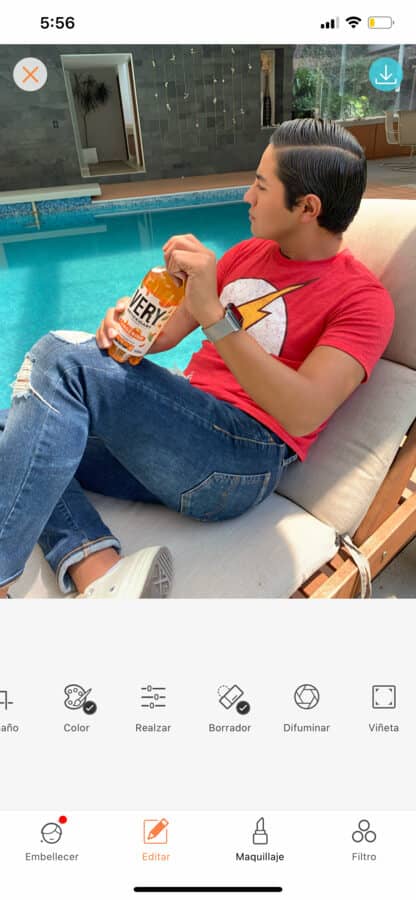
Difuminando
Esta herramienta nos va a permitir desenfocar el fondo de nuestras fotos, y te preguntarás ¿para qué?, pues para que nosotros estemos mucho más en el foco de ésta, es decir, quitarle ruido y peso a aquellas cosas que no necesitamos ver tan nítidamente y enfocarnos en lo principal de la foto.
Vamos al menú de Editar y ahí encontraremos la herramienta de Difuminar, la puedes usar en 2 modalidades: manual y automático.
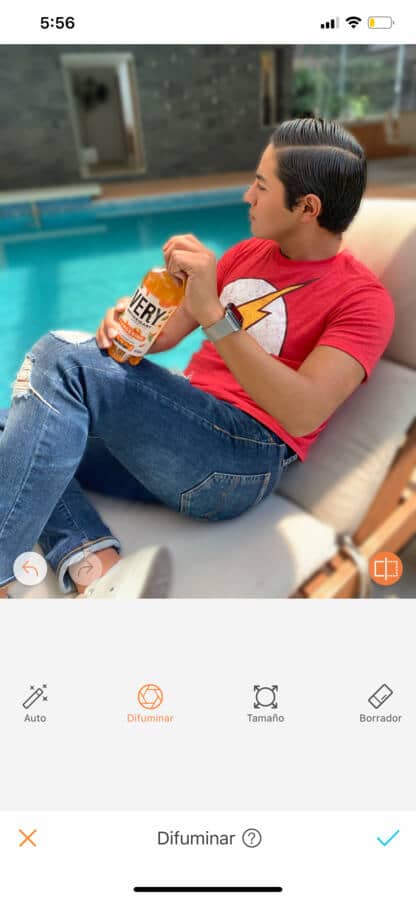
Yo prefiero hacerlo automático, de manera que me delimite las zonas que para AirBrush no son necesarias, para después yo utilizar el borrador y perfeccionar la máscara de recorte para así poder tener un mejor detalle.

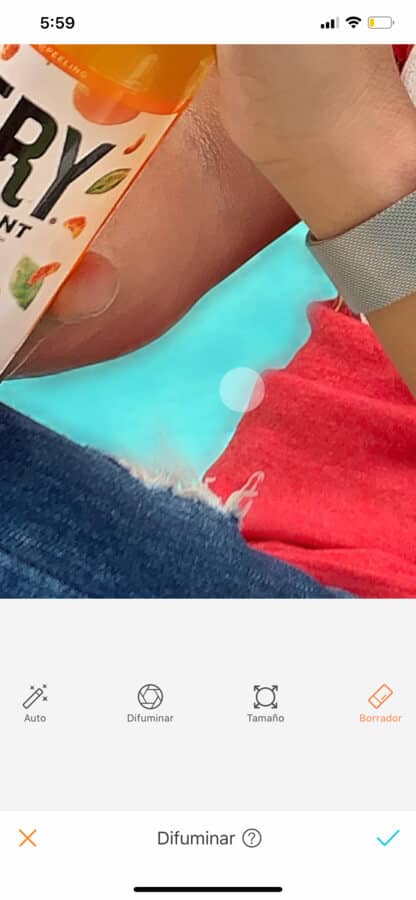
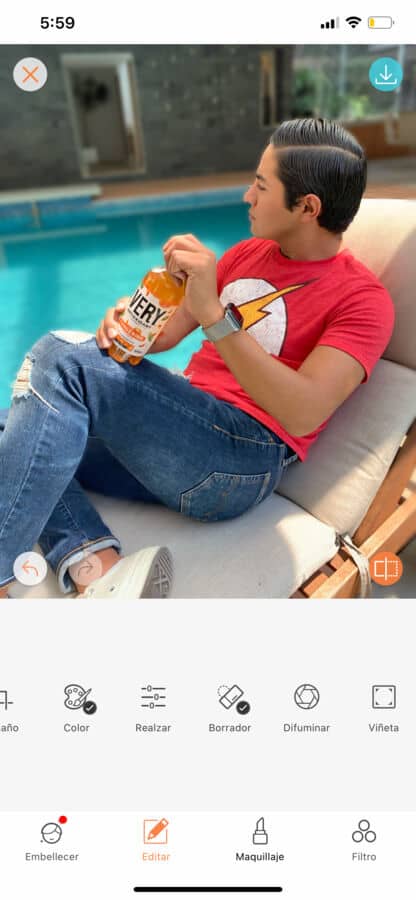
Otra vez te recuerdo «menos es más», así que trata de no exagerar en los detalles ni en el difuminar cosas que no tienes que difuminar; asegurate que una vez que termines el difuminado, se vea natural, así como cuando te tomas una foto en tipo portrait.
¡Agreguémosle Viñeta!
Esta herramienta nos brinda la posibilidad de oscurecer las esquinas de nuestras fotos y nos sirve para darle un toque mucho más vintage. A mí me encanta darle ese efecto a la mayoría de mis fotos, así que te enseño…
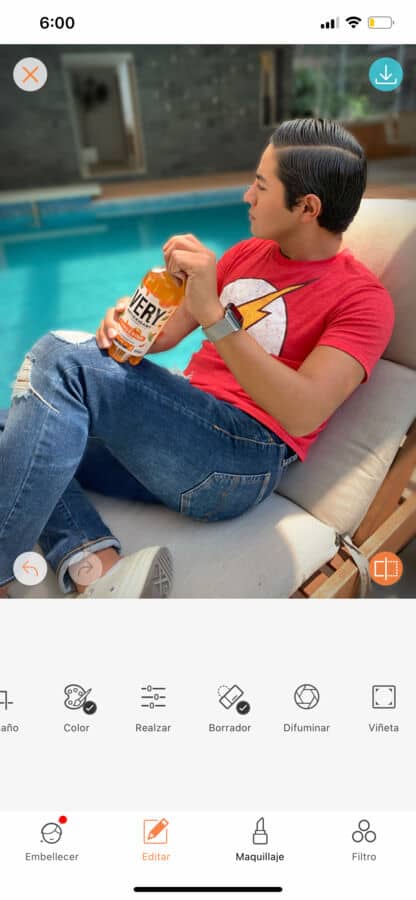
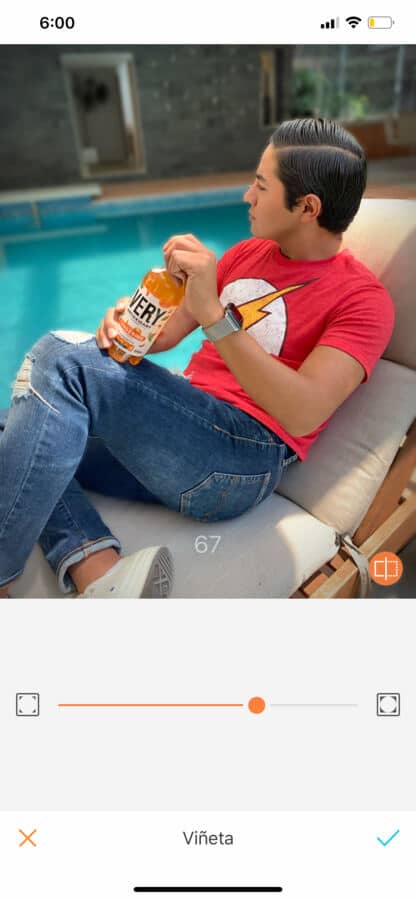
Esta herramienta está en el menú Editar, literal al lado de Difuminar. Nota el cambio de cómo enfoca un poco más el centro de la foto y la hace ver mucho más profesional. Y recuerda que tú puedes escoger el nivel al que te guste el efecto.
Realza tu foto
En lo personal, la herramienta Realzar es la más importante para mí, ya que te da los niveles exactos de color, luz, sombras, temperatura, entre otras, con las que puedes balancear tu foto a la perfección para agregarle y quitarle esos detalles que muchas veces las cámaras nos dan en automático. Esta foto, para mi gusto tiene mucho color, por lo que decidí des-saturarla un poco, para que en el momento de elegir los Filtros (más adelante) me resalte mucho más el color de piel.
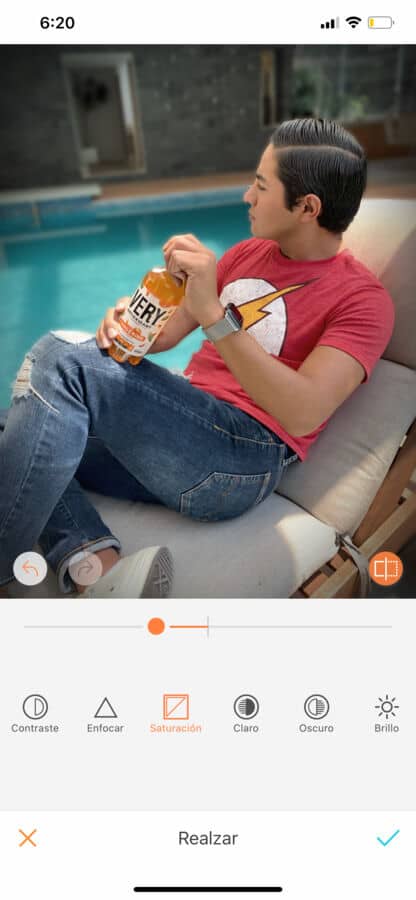
Para cerrar con broche de oro: Filtros
Por último, escoger el Filtro es algo que va a definir el estilo de tus fotos, a mí me gustan mucho los filtros cálidos para así poder resaltar un poco más el color de piel y verme mas bronceado. En este caso escogí el filtro Mar-1 dentro de los filtros Morocco, que me da esos detalles bronceados en la piel. Asegurate de tener AirBrush Black/Premium para poder descargar este set de filtros y así tener un resultado como el mío.
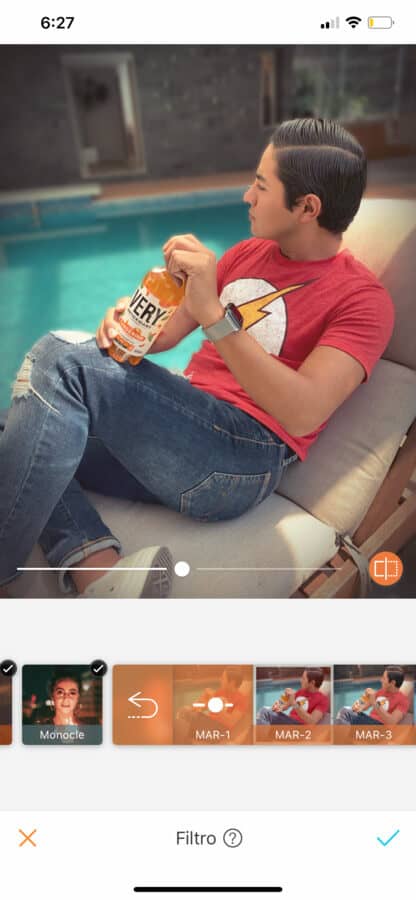
Estos pasos los puedes seguir con todas tus fotos para tener un feed de Instagram de impacto y seguir con la paleta de colores que más te gusten. Te dejo el Before & After para que veas los cambios y si todavía no tienes AirBrush, te animes a descargar la aplicación y a poner en práctica todos estos trucos.
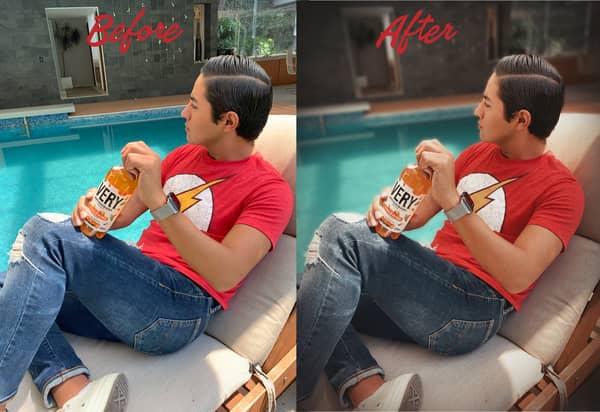
Espero estos tips te sean útiles y los apliques, te aseguro que verás cambios impresionantes en Instagram. Nos vemos en el próximo blog post. Para más tips nos puedes seguir en Instagram a @AirBrushOfficial y a mí, @kpriestly. O bien, en Twitter @AirBrushLatam para que no te pierdas de nada.











